Для того чтобы установить WordPress через Softaculous, Вам достаточно войти в cPanel любым удобным для Вас способом. После чего выбрать в разделе «Softaculous» кнопку «WordPress»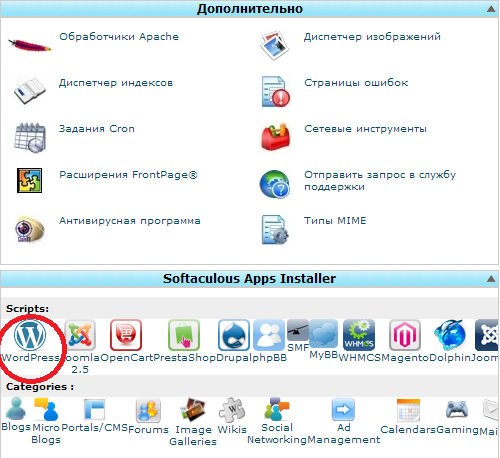
На следующей странице вы увидите окно системы Softaculous с описанием возможностей WordPress и списком версий, которые можно установить. Нажмите кнопку "Установка" чтобы перейти к мастеру-установщику.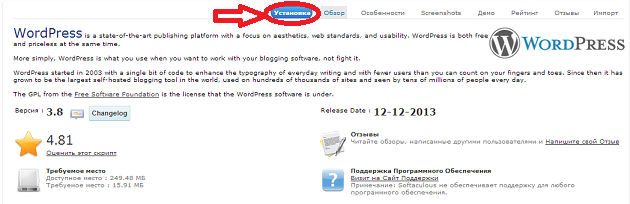
Откроется страница настройки. Теперь:
- Протокол доступа менять не обязательно.
- Выбираем домен, на который устанавливаем CMS WordPress.
- Настроить папку, куда будут скопированы файлы WordPress. Обязательно убедитесь, что в разделе "В Директории" вы удалили весь текст.
- менять название базы данных не обязательно.
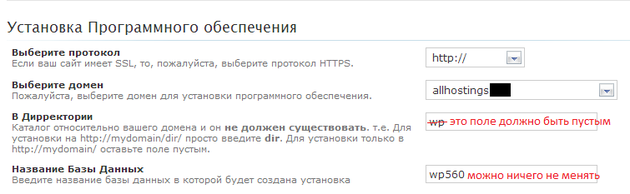
Ниже, в разделе "Site settings" или "Настройки сайта" впишите название вашего будущего сайта. Далее введите логин и пароль для учётной записи администратора сайта. Полоса ниже пароля покажет степень устойчивости пароля к взлому. Нажатием на иконку ключа можно автоматически создать надёжный пароль.
В поле «Отправить детали установки» укажите свой действующий почтовый ящик. На этот адрес будут отправлены пароли к учётной записи, ссылки для входа в административную часть сайта, имена пользователей и пароли для баз данных. Обязательно проверьте все сведения, перед тем как нажимать кнопку «Установка»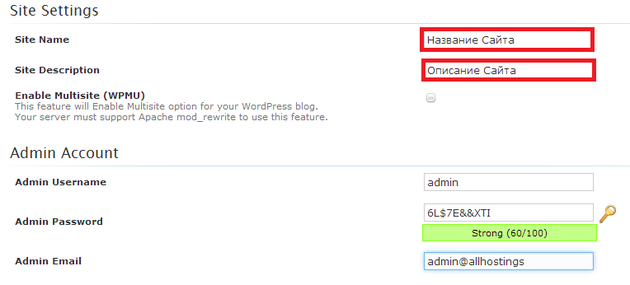
Появится окно с полосой прогресса. Через несколько секунд или минут установка будет завершена.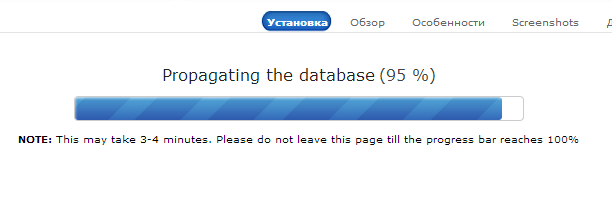
На новой странице с итогами работы установщика вы увидите ссылки для перехода на ваш сайт, уже работающий под управлением CMS WordPress.

